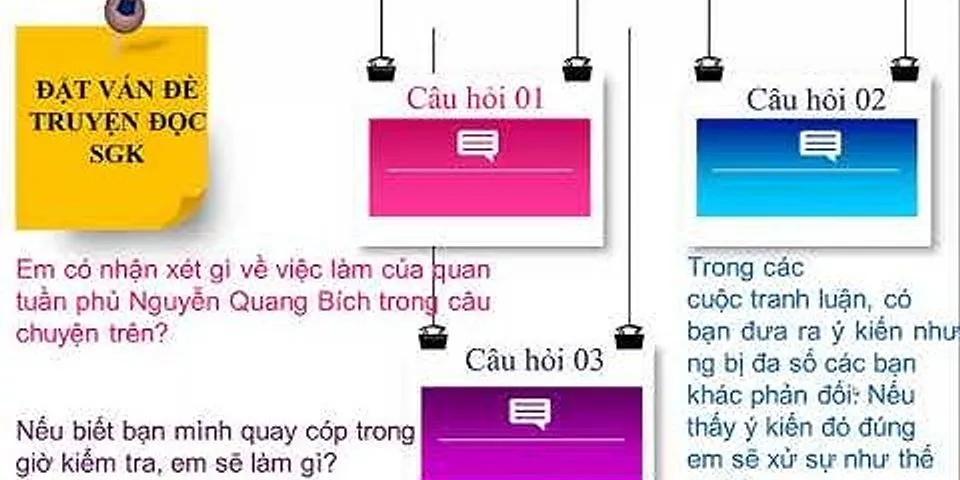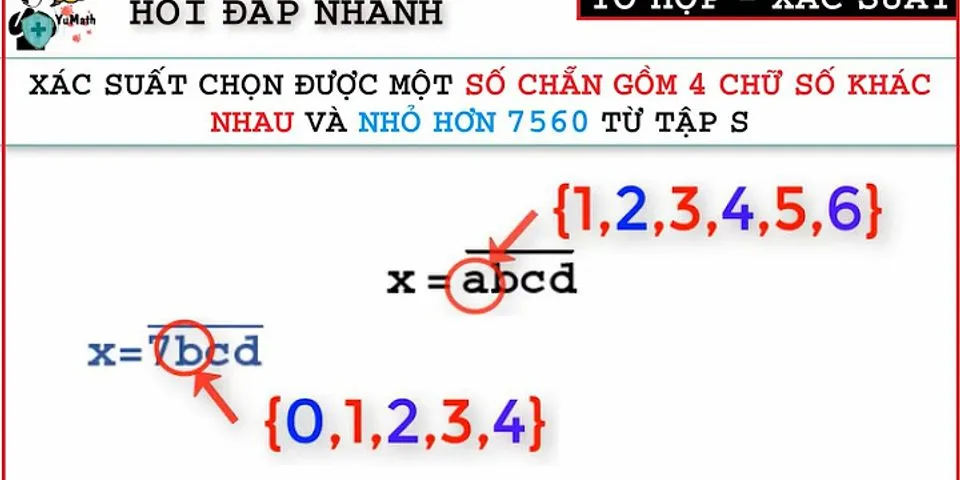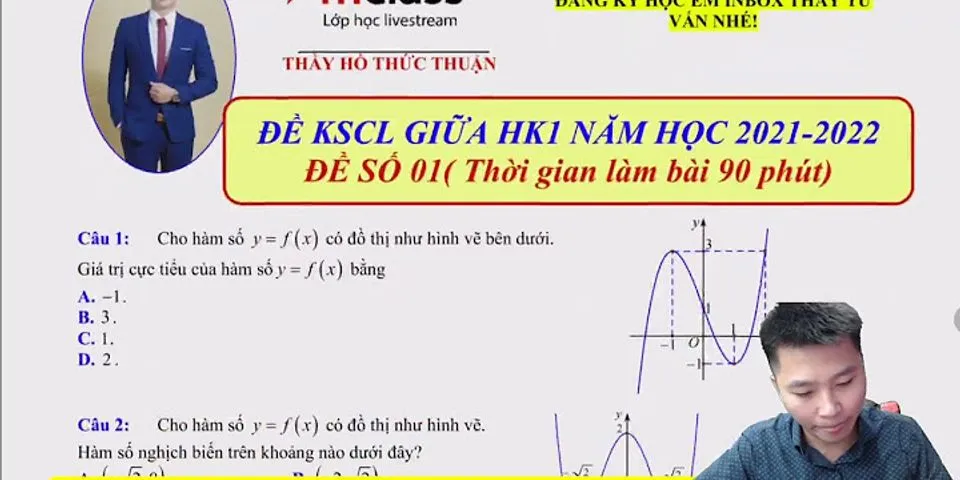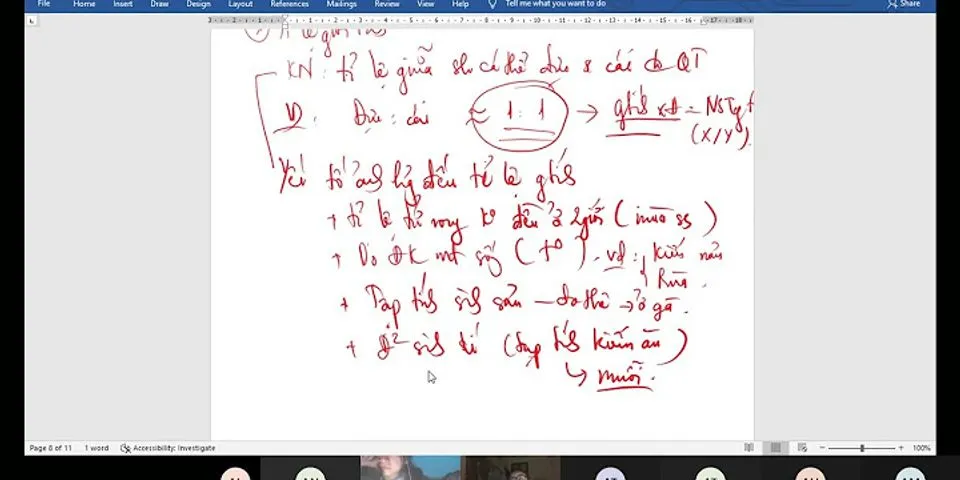Cách mở bàn phím ảo Win 10, Win 7 trên máy tính, laptopTrong quá trình sử dụng máy tính, khi bàn phím bị trục trặc thì bàn phím ảo sẽ trở thành một trợ thủ đắc lực. Tuy nhiên, không phải ai cũng biết sử dụng công cụ hữu ích này. Trong bài viết dưới đây, META sẽ hướng dẫn bạn các cách mở bàn phím ảo trên Win 7, Win 10. Show
Cách mở bàn phím ảo
Bàn phím ảo là gì?On Screen Keyboard (OSK) hay hiểu là bàn phím ảo, là công cụ hữu ích thay cho bàn phím thật khi bàn bị trục trặc (liệt phím) hoặc máy bị nghi nhiễm virus Bàn phím ảo sẽ xuất hiện trên màn hình máy tính để bạn sử dụng thay cho bàn phím thật.  Cách mở bàn phím ảo trên máy tính khi hỏng bàn phímĐể bật bàn phím ảo khi bàn phím của bạn bị hỏng, bạn thực hiện theo các bước sau: Bước 1: Copy osk (chữ viết tắt của bàn phím ảo) sau đó dán vào khung Tìm kiếm (Search) của Windows (ở Start Menu). Bước 2: Nhấn đúp chuột vào kết quả hiện ra để mở bàn phím ảo. >> Xem thêm:Làm sao để chụp màn hình máy tính? Hướng dẫn cách chụp màn hình máy tính bàn, laptop Cách mở bàn phím ảo Win 10Cách 1: Mở OSK trên Win 10 bằng phím tắtNhấn tổ hợp phím Win + Ctrl + O để bật hoặc tắt bàn phím ảo. >> Xem thêm:Các tổ hợp phím tắt trên máy tính bạn nên biết Cách 2: Mở bàn phím ảo thông qua lệnh RunĐể bật bàn phím ảo laptop thông qua cửa sổ lệnh Run, bạn thực hiện theo các bước sau đây:
 Cách 3: Mở bàn phím ảo trên Start MenuVào khung Tìm kiếm trên Start Menu ở Windows hoặc khung có hình kính lúp trên Taskbar, nhập từ khóa on screen keyboard rồi nhấn Enter. Lúc này, bàn phím ảo OSK sẽ mở ra. Nếu bàn phím của bạn bị liệt các phím chữ và không thể nhập chữ, hãy xem cách đầu tiên, hoặc nhờ ai đó gửi chữ "osk" cho bạn qua ứng dụng tin nhắn, sau đó dùng chuột copy và dán vào ô tìm kiếm.  >> Xem thêm:Cách sửa lỗi thanh Taskbar Windows 10 bị đơ Cách 4: Mở bàn phím ảo thông qua Command Prompt hoặc PowerShellCách thực hiện mở OSK thông qua PowerShell hoặc Command Prompt:
 Cách 5: Cách bật bàn phím ảo trong PC Settings (sử dụng Ease of Access Centre)Đây là cách hữu dụng khi bàn phím bị liệt hoàn toàn. Cách thực hiện như sau:
 >> Xem thêm:Cách tắt update Windows 10 nhanh chóng, đơn giản nhất Cách 6: Mở bàn phím ảo thông qua Control Panel
 Cách 7: Mở bàn phím ảo Touch Keyboard trên Windows 10Bên cạnh bàn phím ảo thông thường được tích hợp sẵn trên mọi Windows, Windows 10 còn có dạng bàn phím ảo dành riêng cho màn hình cảm ứng. Đó là bàn phím ảo Touch Keyboard. Cách mở bàn phím ảo Touch Keyboard:
>> Xem thêm:Hướng dẫn cách tải và cài đặt CH Play (Google Play) trên máy tính Cách mở bàn phím ảo Win 7, Windows XPCách 1: Bạn vào Start -> Chọn Programs -> Vào Accessories -> Mở Accessibility -> Nhấn chọn On-Screen Keyboard. Cách 2:
 >> Xem thêm:Hướng dẫn cách update Win 11 chính thức Cài đặt cấu hình bàn phím ảoKhi bàn phím ảo trên màn hình máy tính được hiển thị, bạn có thể điều chỉnh một số tùy chọn bằng cách nhấp chuột vào phím Options trên OSK (ở góc dưới cùng bên phải). Một số cách sử dụng bàn phím ảo thông dụng như:
Bàn phím ảo trong Windows 10 có tích hợp sẵn công cụ gợi ý văn bản, mục đích giúp tăng tốc độ gõ và kiểm tra chính tả cho văn bản. Bạn bật gợi ý văn bản theo hướng dẫn sau: Nhấn Alt + T hoặc chọn Use Text Prediction trong Options. Tại đây bạn có thể tùy chỉnh một số chế độ theo ý muốn. Kích hoạt bàn phím ảo tự động khi Windows khởi động:
 >> Xem thêm:3 Cách hẹn giờ tắt máy tính trên Win 10, Win 7 Như vậy, bài viết đã hướng dẫn bạn một số cách mở bàn phím ảo Win 10, Win 7 trên máy tính, laptop. Chúc bạn thành công! Nếu có nhu cầu trang bị các phụ kiện máy tính như bàn phím, chuột, ổ cứng, USB..., bạn có thể truy cập vào website META.vn hoặc liên hệ trực tiếp với chúng tôi theo địa chỉ:  Tại Hà Nội:
56 Duy Tân, Dịch Vọng Hậu, Cầu Giấy
Điện thoại: 024.3568.6969
Tại TP. HCM:
716-718 Điện Biên Phủ, Phường 10, Quận 10
Điện thoại: 028.3833.6666
303 Hùng Vương, Phường 9, Quận 5
Điện thoại: 028.3833.6666
>> Tham khảo:
LO Lộc ấn window +control + 0 cho nhanh nha mấy bạn Thích 2 tháng M META Chào Anh/Chị,Cảm ơn anh/chị đã đọc bài viết và chia sẻ thông tin. Thích 2 tháng Xem thêm: mở bàn phím ảo, bàn phím ảo, bàn phím, chuột máy tính
|